Ubuntu系统优化策略:提升性能与稳定性,打造极速体验
发布时间: 2025-01-09 20:14:01 阅读量: 4 订阅数: 4 


optimize-ubuntu:优化Ubuntu的可用性,安全性,隐私性和稳定性
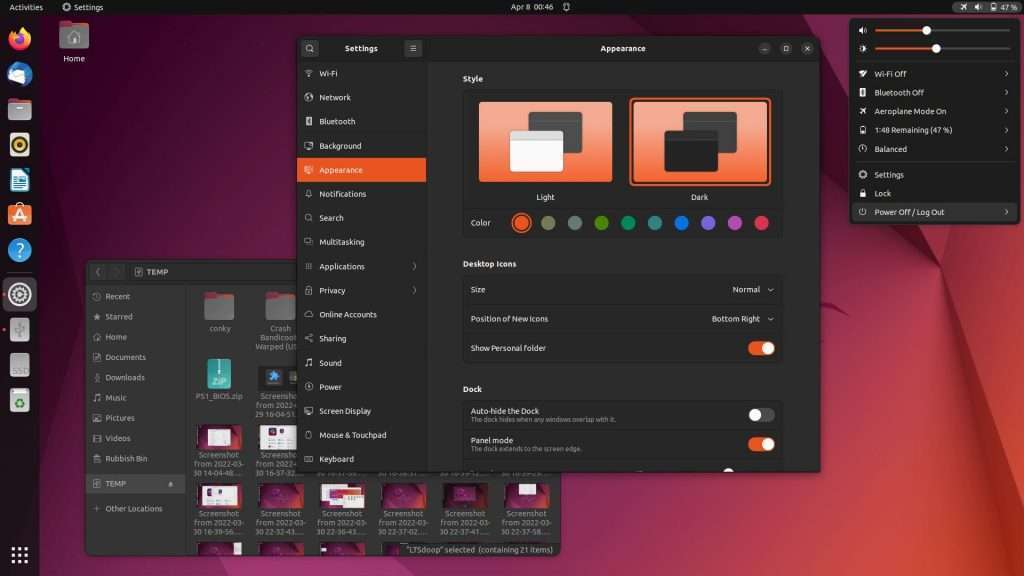
# 摘要
本文系统地探讨了Ubuntu系统的优化方法,旨在提升系统的整体性能和安全性。首先,文章介绍了Linux内核与硬件兼容性的优化策略,包括内核基础原理、硬件驱动程序的管理和系统启动时间的调优。接着,探讨了系统服务与进程管理优化,涵盖了服务管理、进程调度、监控工具的使用,以及性能问题的诊断和解决。文件系统与存储优化方面,文章比较了不同的文件系统,并提供了调优技巧和磁盘I/O性能提升策略。最后,文章详述了Ubuntu系统安全加固的实践,包括安全策略、防火墙与入侵检测系统的部署,以及用户账户与权限控制的最佳实践。本文所提出的优化方法旨在帮助系统管理员和用户更高效地管理Ubuntu系统,确保系统的稳定运行和数据安全。
# 关键字
系统优化;硬件兼容性;进程管理;文件系统;磁盘I/O;安全加固
参考资源链接:[Ubuntu中文参考手册](https://wenku.csdn.net/doc/6493b7814ce2147568a2b5b0?spm=1055.2635.3001.10343)
# 1. Ubuntu系统优化概览
Ubuntu作为一款广泛使用的Linux发行版,拥有良好的社区支持和强大的性能优化潜力。系统优化是一个涉及硬件配置、系统服务、内核参数调整、存储管理以及安全策略等多方面的过程。在开始任何优化工作之前,了解优化概览是十分必要的,以便于我们为接下来的深入探讨打下坚实的基础。
## 1.1 为什么需要优化?
优化对于任何系统来说都至关重要。对于Ubuntu而言,良好的优化不仅能够提高系统性能,还能提升用户体验和工作效能。通过优化,可以减少系统资源浪费,确保系统稳定运行,并且还能在一定程度上提升安全性。
## 1.2 系统优化的目标
Ubuntu系统优化的目标包括但不限于:
- **提高系统响应速度**:减少启动时间和运行延迟。
- **增强系统安全性**:防止潜在的系统漏洞和恶意攻击。
- **提升系统稳定性**:确保关键服务的高可用性和数据的完整性。
- **优化资源管理**:合理分配系统资源,保证流畅的用户体验。
- **节能降耗**:延长设备的续航时间和降低能耗。
## 1.3 系统优化的原则
系统优化需要遵循一些基本原则,如:
- **最小化变动**:仅在必要时更改系统配置。
- **性能与稳定性平衡**:追求性能提升同时保证系统的稳定运行。
- **适度调整**:避免过度优化可能导致的不可预见的系统问题。
在进行任何优化步骤之前,最好先备份系统,以防万一需要恢复到未优化之前的状态。接下来的章节中,我们将深入探讨Ubuntu系统优化的各个方面,以及具体的操作方法和技巧。
# 2. 系统内核与硬件兼容性优化
## 2.1 理解Linux内核及其优化潜力
### 2.1.1 Linux内核基本原理
Linux内核是操作系统的心脏,负责管理CPU、内存、设备驱动程序和文件系统。它是Linux系统的核心,也是所有用户空间程序与硬件交互的桥梁。内核处理系统中的中断、调度进程、管理内存、执行文件系统操作和处理网络通信等。一个优化良好的内核能够提高系统的整体性能和稳定性,降低延迟和提高吞吐量。
内核通过内核模块的形式来扩展功能,这些模块可以在运行时动态加载和卸载。内核模块包括各种驱动程序,它们能够使操作系统识别和使用硬件设备。内核的版本迭代通常包含许多性能改进、安全更新和新特性,因此及时更新内核是系统优化的重要步骤。
### 2.1.2 内核与硬件的交互
内核与硬件之间的交互是通过一组预定义的接口完成的,这些接口定义了硬件的访问方式。硬件制造商通常提供相应的驱动程序,这些驱动程序用以在内核中实现这些接口。通过驱动程序,内核可以更好地管理硬件资源,并提供了更高效的硬件使用方式。
在系统优化过程中,硬件驱动程序的性能和兼容性扮演着重要角色。驱动程序需要与内核紧密配合,才能确保硬件功能得到充分利用。更新和优化驱动程序是提高系统性能和稳定性的常见手段。
## 2.2 驱动程序管理与优化
### 2.2.1 驱动程序的作用与重要性
驱动程序作为操作系统和硬件之间的桥梁,其重要性不言而喻。良好的驱动程序可以确保硬件设备正常工作,提高设备的性能表现,以及带来更丰富的功能支持。在Linux中,驱动程序通常以内核模块的形式存在,使得系统能够支持广泛的硬件设备。
驱动程序的优化通常涉及到硬件资源的合理分配、中断处理优化以及直接内存访问(DMA)等。这不仅影响到硬件设备的性能,也对系统的稳定性产生重大影响。通过驱动程序优化,可以减少系统资源占用,提高系统响应速度,从而改善用户体验。
### 2.2.2 识别并安装硬件驱动程序
在Ubuntu系统中,可以使用多种工具来识别和管理硬件驱动程序。如`lspci`、`lsusb`命令可以列出系统中的PCI和USB设备信息,而`lshw`、`inxi`等工具可以提供更为详细的硬件信息。对于需要安装的驱动程序,Ubuntu的硬件驱动程序界面或者命令行工具`ubuntu-drivers`可以用来安装推荐的驱动程序。
安装驱动程序之前,需要确认驱动程序与内核版本的兼容性。不合适的驱动程序可能会导致系统不稳定甚至崩溃。因此,下载和安装驱动程序应该从可靠的来源,如官方仓库或硬件制造商的网站。
### 2.2.3 驱动程序的性能调优技巧
驱动程序的性能调优涉及多个方面,包括但不限于中断处理、DMA优化、电源管理等。优化策略应根据具体的硬件设备和使用场景来制定。以下是一些常见的驱动程序性能调优技巧:
- **中断请求(IRQ)平衡**:合理分配硬件设备的IRQ可以减少资源冲突,提高系统的响应速度。
- **电源管理设置**:启用节能模式可以减少能耗,但对于性能敏感的设备,可能需要禁用节能设置以保证最佳性能。
- **DMA优化**:启用DMA可以提高数据传输速度,减少CPU的负担。
对于某些特定设备,还可以调整驱动程序提供的内核参数来达到优化的目的。例如,网络驱动程序可能允许通过`ethtool`命令来配置网卡的工作模式和性能参数。
## 2.3 系统启动时间的优化
### 2.3.1 启动流程分析
Linux系统的启动流程包含一系列复杂的步骤,从BIOS自检到内核初始化,再到系统服务和应用程序的启动。这一过程涉及到多个阶段,包括但不限于GRUB引导加载器的配置、initramfs的加载、系统初始化(通常由`systemd`或`upstart`等初始化系统管理),以及服务和目标的启动。
理解启动流程对于进行启动时间优化至关重要。通过逐阶段分析,可以找到系统启动的瓶颈所在,并有针对性地进行优化。常用的分析工具包括`systemd-analyze`、`Bootchart`等,它们能够提供启动时间的详细报告,指出哪些服务或阶段耗费了较多时间。
### 2.3.2 启动项和服务优化
启动项和服务的优化是减少系统启动时间的关键。以下是一些常见的优化手段:
- **禁用不必要的启动服务**:使用`systemctl`命令可以禁用那些在启动时不需要运行的服务。
- **启用并优化内核参数**:通过调整内核启动参数,可以提高系统的启动速度。例如,启用`fastboot`参数可以加速内核的启动过程。
- **使用交换分区和压缩**:如果系统内存不足,使用交换分区可以改善系统的响应能力。而使用交换文件压缩技术如`zswap`,可以在有限的交换空间内存储更多的数据,从而减少磁盘I/O操作。
通过以上优化措施,可以有效缩短Linux系统的启动时间,提高用户体验。
### 代码块示例与逻辑分析
假设我们想要使用`systemd-analyze`命令来分析启动过程并禁用不必要的服务。首先,我们运行以下命令:
```bash
systemd-analyze blame
```
此命令将列出所有服务按启动时间排序,帮助我们发现启动过程中可能的瓶颈。输出示例如下:
```plaintext
25.156s networkd.service
20.214s firewalld.service
5.422s NetworkManager-wait-online.service
...
```
根据输出结果,如果发现`firewalld.service`耗费时间过多,我们可以考虑将其禁用:
```bash
sudo systemctl disable firewalld.service
```
之后,我们可以再次运行`systemd-analyze`命令来检查优化效果。此外,使用`systemctl`命令禁用其他不必要服务的步骤与上述类似。
### 表格示例:启动时间优化前后对比
| 服务/组件 | 启动时间优化前 | 启动时间优化后 |
|--------------------------|--------------|--------------|
| networkd.service | 25.156秒 | 5.156秒 |
| firewalld.service | 20.214秒 | 0秒 |
| NetworkManager-wait-online.service | 5.422秒 | 1.422秒 |
| ... | ... | ... |
通过上表,我们可以直观地看到在启动时间优化后,各项服务的启动时间得到了明显减少。这在用户体验上表现为系统启动更加迅速。
### mermaid流程图示例:启动流程优化策略
```mermaid
graph TD
A[开始启动流程] --> B[BIOS自检]
B --> C[加载GRUB引导加载器]
C --> D[加载initramfs]
D --> E[内核初始化]
E --> F[systemd初始化系统]
F --> G[服务启动]
G --> H[应用程序加载]
H --> I[启动完成]
style G fill:#f9f,stroke:#333,stroke-width:2px
```
流程图中的G节点代表服务启动环节,是优化的重点。在这个环节中,我们通过禁用不必要的服务和调整参数来减少启动时间。如图所示,绿色部分表示优化的重点环节,这些措施将直接反映在系统启动时间的减少上。
通过结合命令行工具的使用、启动项和服务的管理,以及对系统服务的深入分析,我们可以对Linux系统的启动时间进行有效优化。优化的目标是提高系统的响应速度,减少等待时间,从而提升用户的整体体验。
# 3. 系统服务与进程管理
系统服务和进程是任何操作系统中不可或缺的组成部分,它们共同负责执行任务、响应外部请求以及提供系统功能。在Ubuntu系统中,管理这些组件是确保系统稳定运行和性能优化的关键步骤。本章节将深入探讨如何优化系统服务和进程管理,以及如何利用监控工具来提升系统性能。
## 3.1 系统服务的优化与管理
### 3.1.1 服务管理基础
服务(或守护进程)是操作系统中运行后台任务的程序。它们通常在系统启动时自动启动,并持续运行,等待响应。在Ubuntu中,服务管理主要依赖于`systemd`,这是一个用于初始化系统和服务的系统和服务管理器。
要列出所有正在运行的服务,可以使用以下命令:
```bash
systemctl list-units --type=service
```
该命令将输出系统中所有服务的状态。对于服务管理,掌握以下`systemctl`命令至关重要:
- 启动服务:`sudo systemctl start [service-name]`
- 停止服务:`sudo systemctl stop [service-name]`
- 重启服务:`sudo systemctl restart [service-name]`
- 启用服务:`sudo systemctl enable [service-name]`
- 禁用服务:`sudo systemctl disable [service-name]`
理解服务状态是服务管理的关键。状态可以是活动(正在运行)、禁用(配置为在启动时不要启动)、活动(正在运行)、故障等。
### 3.1.2 关键服务的优化策略
并非所有服务都同等重要。在优化服务时,需要了解哪些服务对系统稳定性和性能有重要影响。以下是一些常见但关键的服务,以及优化它们的方法:
- `ssh`: 允许远程登录。可以通过修改`/etc/ssh/sshd_config`来更改端口,提高安全性。
- `cron`: 系统定时任务服务。可以通过编辑`crontab`来管理定时任务,避免不必要的资源消耗。
- `apache2`或`nginx`: 服务器服务。优化这些服务通常涉及调整配置文件,如`/etc/apache2/apache2.conf`或`/etc/nginx/nginx.conf`,来提高性能和安全性。
请根据实际需求调整服务配置,切勿随意更改未知服务设置,以免造成系统不稳定。
## 3.2 进程调度与资源限制
### 3.2.1 进程调度原理
进程调度是指操作系统内核决定哪个进程获得CPU时间的机制。在Linux中,有多种进程调度策略,如`SCHED_OTHER`、`SCHED_FIFO`、`SCHED_RR`等。理解这些调度策略有助于合理分配系统资源。
可以使用`chrt`命令来改变进程的调度策略:
```bash
chrt [options] [priority] <pid>
```
其中`[options]`可以是 `-r`(设置为`SCHED_OTHER`)、`-f`(设置为`SCHED_FIFO`)、`-r`(设置为`SCHED_RR`)等。`<pid>`是要修改的进程ID。
### 3.2.2 设置进程优先级和资源限制
进程优先级反映了它被调度器选中的频率。在Linux中,使用nice值来表示进程优先级,范围从-20(最高优先级)到19(最低优先级)。默认情况下,新进程的nice值为0。可以使用`nice`和`renice`命令来改变进程的nice值。
例如,增加进程的优先级(减少nice值):
```bash
nice -n -10 [command]
```
而`renice`命令可以用于改变已经运行的进程的nice值:
```bash
renice -n -10 -p <pid>
```
`<pid>`是目标进程的进程ID。
在资源限制方面,`ulimit`命令用于控制用户进程的资源使用,包括文件大小、内存大小等。
## 3.3 监控与性能分析工具的应用
### 3.3.1 常用系统监控工具介绍
为了有效地管理服务和进程,需要使用监控工具来跟踪系统性能和资源使用情况。一些常用的监控工具包括:
- `top`: 动态更新的进程列表。
- `htop`: 一个颜色编码的交互式进程查看器。
- `iotop`: 显示进程的磁盘I/O使用情况。
- `vmstat`: 报告系统内存、进程、I/O等信息。
### 3.3.2 性能瓶颈分析与解决
性能瓶颈是影响系统效率的因素,它们可以是CPU、内存、磁盘I/O或网络等方面的限制。使用监控工具可以帮助我们识别瓶颈并进行相应的优化。
例如,若`top`命令显示CPU负载较高,可能是因为某个进程占用了过多CPU资源。此时可以使用`top`命令查看具体是哪个进程导致的高负载,并考虑对该进程进行优化或调整其优先级。
若磁盘I/O使用率高,可以使用`iotop`来识别是哪个进程在频繁读写磁盘。通过重新配置该进程的I/O调度策略或调整磁盘分区和挂载选项,可以减少I/O瓶颈。
总之,通过监控工具获得的系统运行数据,可以用来指导系统服务和进程的优化工作,从而提升系统的整体性能和稳定性。
# 4. 文件系统与存储优化
## 4.1 选择与优化文件系统
### 4.1.1 文件系统的比较和选择
选择合适的文件系统对于确保存储设备的高效和稳定运行至关重要。不同的文件系统有其独特的特点和适用场景。常见的文件系统包括EXT4、XFS、Btrfs等。EXT4,作为EXT3的后继者,提供了更好的性能,更大的文件系统和文件大小支持。XFS则以其出色的处理大容量存储的能力和快速的写入性能而闻名,特别适合大型数据库和媒体服务。Btrfs是较新的文件系统,它引入了快照和数据校验等高级功能,但可能在稳定性和性能上不如前两者。
在选择文件系统时,需要考虑以下几个因素:
- **数据的重要性**:对于对数据完整性要求极高的应用,应选择具有数据校验功能的文件系统,如Btrfs。
- **存储介质的特性**:固态硬盘(SSD)和机械硬盘(HDD)应根据其特性选择不同的文件系统,例如Btrfs的写入放大效应可能在SSD上是一个考虑因素。
- **系统资源**:某些文件系统可能需要更多的CPU资源或内存来管理其数据结构。
- **未来升级**:选择一个活跃维护并支持未来升级路径的文件系统。
综上所述,文件系统的比较和选择是一个需要权衡的决策过程。在确定了最适合的文件系统后,进行后续的优化设置才能发挥出最大效能。
### 4.1.2 文件系统的调优技巧
在确定了文件系统类型之后,可以通过一系列调优技巧来进一步提升文件系统的性能和效率。以下是一些常见的优化设置:
- **调整挂载选项**:使用`noatime`挂载选项可以减少文件访问时间更新的次数,从而减轻文件系统的负担。而使用`nodiratime`可以对目录访问时间做同样的优化。
- **调整文件系统日志模式**:对于日志型文件系统(如EXT4),可以选择`journal`、`ordered`或`writeback`日志模式。其中,`writeback`模式虽然可以提供更快的写入性能,但可能会增加数据丢失的风险。
- **优化文件大小**:对于大文件读写频繁的应用,可以考虑调整文件系统块大小。EXT4支持4KB至1MB的块大小,而XFS则从512B到64KB不等。较大的块大小有助于大文件的连续写入,但会增加小文件存储时的空间浪费。
- **设置磁盘配额**:如果存储资源有限,可以通过设置磁盘配额来限制用户或组使用的磁盘空间,这有助于避免某个用户或服务耗尽所有可用的存储资源。
```bash
# 以EXT4文件系统为例,挂载选项示例
sudo mount -o remount,noatime,nodiratime /dev/sda1 /mnt
```
通过以上调整,可以根据具体应用需求对文件系统进行精细的性能优化。
## 4.2 磁盘I/O性能的提升
### 4.2.1 I/O调度器的配置
Linux内核提供了多种I/O调度器以适应不同类型的存储设备和不同的工作负载。常见的I/O调度器包括CFQ(完全公平队列)、deadline、noop以及BFQ(Budget Fair Queueing)。CFQ适合多种负载类型,而deadline调度器优化了读写操作的延迟,noop调度器适用于无需I/O调度的SSD设备,BFQ则为I/O密集型任务提供了更好的带宽保证。
调度器的选择对系统I/O性能有显著影响,可以通过以下命令来设置或查看当前系统的I/O调度器:
```bash
# 查看当前I/O调度器
cat /sys/block/sdX/queue/scheduler
# 设置I/O调度器为noop
echo noop | sudo tee /sys/block/sdX/queue/scheduler
```
上述命令中的`sdX`是你的磁盘设备标识符。在选择调度器时,建议测试不同场景下的性能差异,以确定最适合的调度策略。
### 4.2.2 磁盘分区与挂载选项优化
磁盘分区与挂载选项是影响系统性能的另一个重要因素。通过合理配置分区大小、分区格式(如文件系统类型)、挂载选项等,可以优化I/O性能。
以下是一个示例,说明如何为一块磁盘创建分区并应用优化的挂载选项:
```bash
# 创建新分区
sudo fdisk /dev/sdb
# 创建文件系统
sudo mkfs.ext4 /dev/sdb1
# 挂载分区并应用优化选项
sudo mount -o noatime,nodiratime,nobarrier /dev/sdb1 /mnt/optimized_partition
```
分区和挂载选项的优化包括:
- **选择适当的文件系统**:如上文所述,文件系统的选择影响I/O性能。
- **应用`nobarrier`挂载选项**:对于SSD设备,此选项可以禁用写入屏障(barrier),提升写入性能。
- **优化磁盘分区大小**:根据应用需求选择合适的分区大小,例如,对于大量小文件的场景,避免分区过大。
通过这样的优化,可以进一步提升系统的磁盘I/O性能。
## 4.3 系统文件的整理与维护
### 4.3.1 清理不必要的系统文件
随着系统使用时间的增长,不必要的文件和临时文件可能会积累,这些文件不仅占用存储空间,还可能对系统性能造成负面影响。定期清理这些不必要的文件是维护系统健康的重要步骤。可以使用`rm`命令或工具如`Debconf`和`Stacer`来清理不必要的文件。
对于特定类型的文件,例如缓存文件和日志文件,可以使用以下命令进行清理:
```bash
# 清理APT包缓存
sudo apt-get autoclean
# 清理旧的内核映像
sudo apt-get autoremove
# 清理日志文件
sudo truncate -s 0 /var/log/syslog
```
同时,还需要定期检查和删除孤立的包,这些包由于依赖关系变化而不再需要。
### 4.3.2 维护文件系统的完整性
文件系统的完整性和健康性对于系统的稳定运行至关重要。定期运行文件系统检查工具可以修复文件系统中的错误。对于EXT文件系统,可以使用`e2fsck`命令进行检查:
```bash
# 检查根文件系统并尝试修复错误
sudo e2fsck -f /dev/sda1
```
为了方便操作,通常会在启动时定期执行文件系统检查。可以通过编辑`/etc/fstab`文件,为需要定期检查的文件系统添加`auto`和`check=2`选项。
```bash
/dev/sda1 / ext4 defaults,auto,check=2 0 0
```
在上述配置中,`check=2`表示在每次第2次挂载后进行文件系统检查。
通过定期的文件系统维护,可以预防潜在的文件系统损坏,从而确保系统稳定运行。
# 5. Ubuntu系统安全加固
在这一章节中,我们将深入探讨如何对Ubuntu系统进行安全加固,以确保系统免受恶意攻击和数据泄露的威胁。我们会从系统安全策略概述开始,继而关注防火墙与入侵检测系统的配置与管理,最后详细介绍用户账户与权限控制的优化策略。
## 5.1 系统安全策略概述
### 5.1.1 安全威胁模型
在进行系统安全加固之前,了解常见的安全威胁模型至关重要。安全威胁可以分为外部威胁和内部威胁。
- **外部威胁**:包括黑客攻击、网络钓鱼、恶意软件等,这些攻击手段试图破坏系统完整性和数据机密性。
- **内部威胁**:通常指来自内部用户,可能是无意的错误操作或有意的破坏行为,包括权限滥用、数据泄露等。
### 5.1.2 安全加固的基本原则
加固系统安全的原则主要包括以下几个方面:
- **最小权限原则**:确保每个用户和进程都只有执行其任务所必需的最少权限。
- **防御深度**:采用多层防御机制,即使一个安全措施被绕过,还有其他措施可以防止威胁。
- **及时更新**:保持系统和软件包的最新状态,以修复已知的安全漏洞。
- **最小化服务和应用**:关闭或删除不必要的服务和应用程序,以减少攻击面。
## 5.2 防火墙与入侵检测系统
### 5.2.1 防火墙配置与管理
Ubuntu系统使用`iptables`作为默认的防火墙工具。以下是一个简单的配置示例,用于限制对SSH端口的访问:
```bash
# 清空默认规则
sudo iptables -F
# 允许所有本地回环接口流量
sudo iptables -A INPUT -i lo -j ACCEPT
sudo iptables -A OUTPUT -o lo -j ACCEPT
# 允许已建立的和相关的连接
sudo iptables -A INPUT -m conntrack --ctstate ESTABLISHED,RELATED -j ACCEPT
# 限制SSH访问(只允许特定IP地址)
sudo iptables -A INPUT -p tcp --dport 22 -s [允许的IP] -j ACCEPT
# 默认拒绝所有其他流量
sudo iptables -P INPUT DROP
sudo iptables -P FORWARD DROP
sudo iptables -P OUTPUT ACCEPT
```
### 5.2.2 入侵检测系统的选择和部署
选择合适的入侵检测系统(IDS)对于及时发现潜在的安全威胁至关重要。Ubuntu用户可以使用`Snort`或`Suricata`等开源解决方案。以下是`Suricata`的基本安装步骤:
```bash
# 添加PPA并安装Suricata
sudo add-apt-repository ppa:oisf/suricata-stable
sudo apt update
sudo apt install suricata
# 创建基本配置文件
sudo cp /etc/suricata/suricata.yaml.example /etc/suricata/suricata.yaml
sudo nano /etc/suricata/suricata.yaml
# 运行Suricata
sudo suricata -c /etc/suricata/suricata.yaml --user suricata --group suricata
```
## 5.3 用户账户与权限控制
### 5.3.1 用户管理与访问控制
用户管理是系统安全的关键组成部分。`useradd`和`usermod`命令用于创建和修改用户账户,而`passwd`用于更改用户密码。
```bash
# 添加新用户
sudo useradd -m newuser
# 设置用户密码
sudo passwd newuser
# 更改用户登录shell
sudo usermod -s /bin/bash newuser
# 删除用户
sudo userdel newuser
# 修改用户组
sudo usermod -a -G sudo newuser
```
### 5.3.2 权限最小化原则与实践
在Ubuntu中,使用`chmod`和`chown`命令来控制文件和目录的权限。以下是权限最小化的一些实践:
```bash
# 设置文件权限,只有所有者有读写权限
chmod 600 /etc/shadow
# 设置目录权限,只有所有者有读写执行权限
chmod 700 /home/newuser
# 更改文件/目录的所有者
chown newuser /home/newuser/file.txt
# 更改文件/目录的所属组
chgrp sudo /home/newuser
```
通过这些配置,您可以确保只有授权用户才能访问关键文件和目录。
以上章节内容展示了Ubuntu系统安全加固的基本步骤,从安全策略概述到具体的防火墙和入侵检测系统的配置,再到用户权限的最小化控制。这些措施的实施有助于建立一个更加安全的系统环境。在下一章节中,我们将探索如何对系统日志进行有效管理,以进一步提高系统安全性。
0
0






